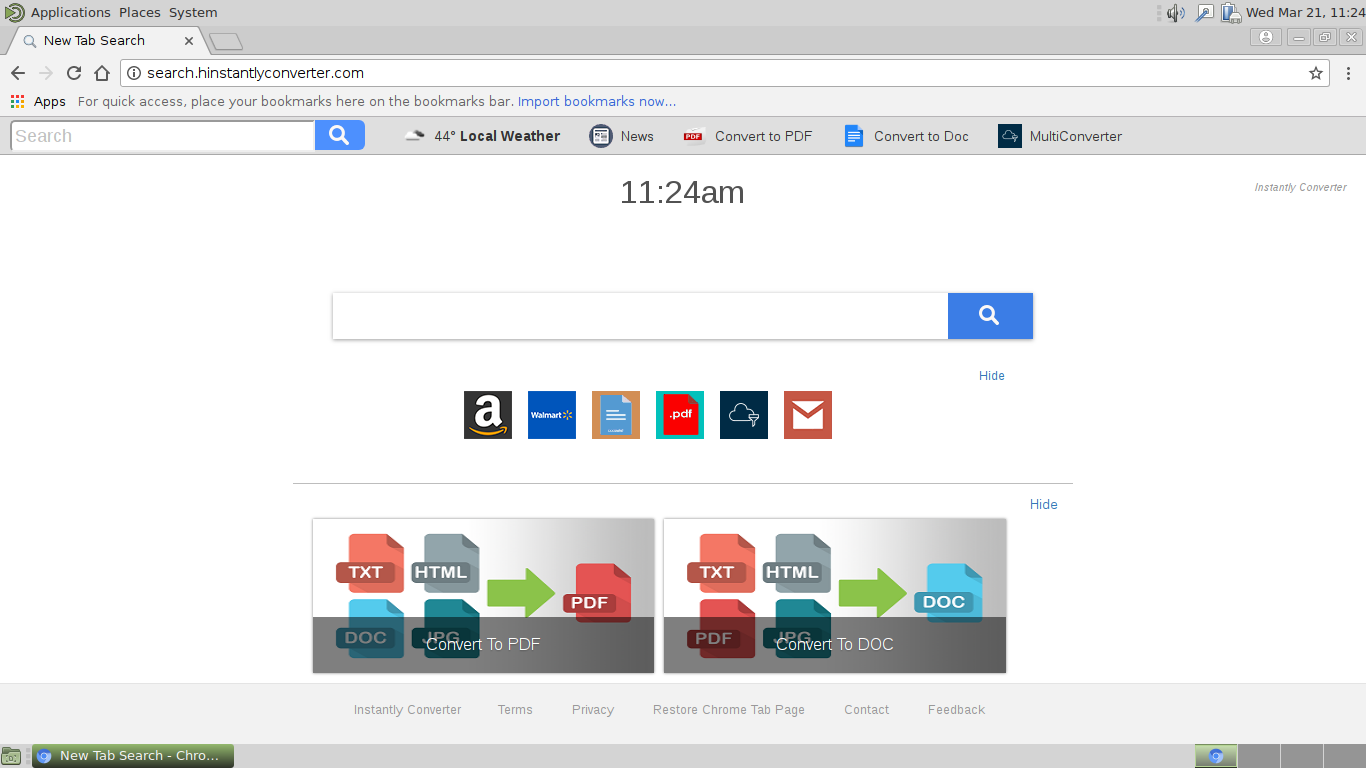Der Artikel wird Ihnen helfen, zu entfernen Search.hinstantlyconverter.com völlig. Folgen Sie den Browser-Hijacker Entfernen Anweisungen am Ende des Artikels genannt.
Die Search.hinstantlyconverter.com wird von Polarity Technologies Ltd., ein Unternehmen, bekannt für ganze Netzwerke von Bedrohungen zu schaffen. Diese besondere Umleitung scheint gemacht, um zu sein, um einen Web-Service zu fördern. Lesen Sie mehr darüber in unserer detaillierten Übersicht unten.

Threat Zusammenfassung
| Name | Search.hinstantlyconverter.com |
| Art | Browser Hijacker, PUP |
| kurze Beschreibung | Der Search.hinstantlyconverter.com Browser-Hijacker stellt eine bösartige Web-Browser-Plugin, das verwendet wird, um die Opfer zu einem Hacker-kontrollierten Seite zu umleiten. |
| Symptome | Die Homepage, neue Tab und Suchmaschine von allen Browsern zu Search.hinstantlyconverter.com geändert werden. Neben Viren und anderen Malware während des Initiationsprozesses installiert werden. |
| Verteilungsmethode | Freeware-Installationen, gebündelte Pakete |
| Detection Tool |
Überprüfen Sie, ob Ihr System von Malware betroffen ist
Herunterladen
Malware Removal Tool
|
| Benutzererfahrung | Abonnieren Sie unseren Forum zu Besprechen Search.hinstantlyconverter.com. |

Search.hinstantlyconverter.com - Verteilung Ways
Der Search.hinstantlyconverter.com Browser Redirect ist eine typische Bedrohung, die vielfältigen Mechanismen verteilt werden können, unter Verwendung von. In Abhängigkeit von der aktiven Verbreitung Kampagne kann der Hacker dahinter verschiedene Methoden verwendet, auf einmal. Wie es von einem Unternehmen bekannt für die Erstellung ganze Netzwerk von Malware-Code des Hacker betrieben wird, dahinter kann Spam-E-Mails um den Dienst als ein legitimes und nützliches Instrument zur Förderung. Die Nachrichten nutzen verschiedene Social-Engineering Taktik, um die Benutzer in Interaktion mit einem Malware-Elemente zu überzeugen. Die E-Mail-Nachrichten können eine enthalten Malware Hyperlink dass Umleitungen an der Search.hinstantlyconverter.com Umleitung auf einer Download-Seite gehostet. Es kann als eine sinnvolle Ergänzung der Benutzer Web-Browser beschrieben. Eine andere Strategie wäre, einbetten die ausführbare Datei direkt.
Der bösartige Code kann auch in platziert werden gefälschte Software Installateure. Sie werden in der Regel, indem sie die legitime Installationsdatei von der Anbieter-Seite und ändert es schließen die Umleitung Code gemacht. Die üblichen Verdächtigen sind Software wie System-Utilities, kreative Anwendungen oder Computerspiele. Sie werden dann auf verschiedenen verteilten Hacker gesteuerten Download-Seiten und File-Sharing-Netzwerke wie BitTorrent. Diese Methode gehört zu den beliebtesten, da sie eine sehr hohe Erfolgsquote hat - nicht viele Anwender durch die gesamten Geschäftsbedingungen gelesen werden, wenn die Malware genannt werden können,. Durch das Anklicken “Akzeptieren” oder “Fortsetzen” Optionen die Anwender infizieren sich bereitwillig mit der Umleitung.
Verschiedene Arten von Web-Skripte kann auch zu einer gefährlichen Infektion führen. Dazu gehören alle Formen von Bannern, Pop-ups und Code umleiten, die entweder auf legitime Websites platziert werden können (über Werbenetzwerke) oder absichtlich Hacker gesteuert diejenigen. Sie werden mit Domain-Namen gemacht, die auf legitime Websites ähnlich klingen, Dienste und Portale.

Search.hinstantlyconverter.com - Vertiefte Informationen
Sobald die Search.hinstantlyconverter.com Redirect die Opfer Maschinen infiziert hat es beginnt die Malware-Engine. Lke andere ähnliche Bedrohungen ist es mit den beliebtesten Anwendungen kompatibel gemacht: Mozilla Firefox, Safari, Google Chrome, Internet Explorer, Opera und Microsoft Edge. Das primäre Ziel ist es, die Opfer auf die gefährliche Domain zu umleiten, indem die Manipulation Neue Tabs Seite, Standard-Homepage und die Standard-Suchmaschine. Sobald dies die Opfer getan wird, werden feststellen, dass, wenn sie ihren Browser das nächste Mal öffnet, werden sie die Malware-Seite.
Es gibt mehrere gefährliche Folgen dieser Virusinfektionen. Eines der am meisten über denjenigen, ist die Tatsache, dass sie eine bereitstellen Sammeln von Informationen Komponente verschiedene Web-Tracking-Mechanismen wie Kekse. Dies wird getan, um zu bauen, detaillierte Profile der einzelnen Benutzer auf die Website. Diese Informationen werden dann in großen Datenbanken hochgeladen mit anderen Netzwerk-Site geteilt und gemeinsam genutzt oder mit Partnern verkauft. Browser-Weiterleitungen gehören zu den leistungsstärksten Tools, mit denen Hacker solche Praktiken durchführen.
Darüber hinaus kann die Weiterleitung von Search.hinstantlyconverter.com verwendet werden Malware liefern zu den Opfermaschinen. Beispiele beinhalten Trojaner (Sie spionieren die Benutzer aus und können jederzeit die Kontrolle über die Maschinen der Opfer übernehmen) oder gefährliche Ransomware, die Zielbenutzerdaten verschlüsseln und die Opfer gegen eine Wiederherstellungsgebühr erpressen kann. Wenn solche Optionen in Betracht gezogen werden, kann die Umleitung auch aktiv werden Systemmodifikation selbst:
- Windows Registry Modification - Die böswillige Engine kann als zusätzliche Maßnahme Änderungen an der Windows-Registrierung vornehmen. Grundlegende Weiterleitungen ändern nur die Konfigurationsdateien, die leicht wiederherzustellen sind. Erweiterte Belastungen können sich jedoch nicht nur auf die Anwendungseinträge, sondern auch auf das Betriebssystem selbst auswirken.
- Kofferraum & Wiederherstellungsoptionen - Die Weiterleitung von Search.hinstantlyconverter.com kann Viren auf den Host des Opfers übertragen. Um sich auf die Malware-Bereitstellung vorzubereiten, kann die Viren-Engine die Startoptionen durch Deaktivieren des Wiederherstellungsmenüs bearbeiten. Dies geschieht, um a persistenter Zustand der Ausführung.
- Zusätzliche Komponenten herunterladen - Durch die Kommunikation mit einem von Hackern kontrollierten Server kann die Malware-Engine auch zusätzliche Bedrohungen bereitstellen.
Wenn die Umleitung mit netzwerkbetriebenen Servern kommuniziert, programmieren die Kriminellen die Bedrohung, um zusätzliche Änderungen am Computer zu verursachen. In bestimmten Fällen kann der bereitgestellte Virus eine eigene mehrstufige Bereitstellung initiieren.
Ähnlich wie bei eigenständigen Bedrohungen a Sicherheitskontrolle kann ausgeführt werden, bevor die ausführbare Virendatei gestartet wird. Dieser Mechanismus durchsucht den Zielcomputer nach Antivirenanwendungen, Sandkästen & Degugging-Umgebungen oder Hosts von virtuellen Maschinen. Wenn solche gefunden werden, können ihre Echtzeit-Engines umgangen oder vollständig entfernt werden. Wenn Stealth-Schutz ist konfiguriert, können sich die Stämme selbst löschen, um eine Erkennung zu vermeiden.
Es scheint, dass einer der Gründe für das Starten und Betreiben der Weiterleitung von Search.hinstantlyconverter.com darin besteht, die Weiterleitung zu fördern Sofortiger Konverter Werkzeug.

Search.hinstantlyconverter.com - Datenschutzerklärung
Die Umleitung wird von betrieben Polarity Technologies Dies ist ein weithin bekannter Hersteller von verwandter Malware. Der zugehörige Nutzungsbedingungen und Datenschutz-Bestimmungen Die Bedingungen sind Standard und auf der Homepage verfügbar. Die folgenden Daten werden von den Computern entführt:
- E-Mail-Addresse
- IP-Adresse
- Heimatadresse (Postanschrift)
- Suchanfragen und alle Daten, die Sie bei der Suche eingeben
- Suchen Daten und Besonderheiten der Suchanfragen
- URLs und Klicks
- Browsertyp
- Dein Name
- Ihre geografische Lage
- Ihr Internet-Provider (Internet Search Provider)
- Kommunikationseinstellungen
- Betriebssystem (und andere damit zusammenhängende Daten)

Entfernen Sie Search.hinstantlyconverter.com Redirect
Zu entfernen Search.hinstantlyconverter.com manuell von Ihrem Computer, folgen Sie den Schritt-für-Schritt-Anweisungen zum Entfernen unten angegeben. Falls die manuelle Entfernung des Browser-Hijacker bekommen nicht vollständig befreien, Sie sollten für die Suche und alle übrig gebliebenen Gegenstände mit einer erweiterten Anti-Malware-Tool entfernen. Eine solche Software hilft in Zukunft Ihren Computer sicher zu halten,.
- Fenster
- Mac OS X
- Google Chrome
- Mozilla Firefox
- Microsoft Edge-
- Safari
- Internet Explorer
- Stop-Popups stoppen
So entfernen Sie Search.hinstantlyconverter.com von Windows.
Schritt 1: Scannen Sie mit dem SpyHunter Anti-Malware-Tool nach Search.hinstantlyconverter.com



Schritt 2: Starten Sie Ihren PC im abgesicherten Modus





Schritt 3: Deinstallieren Sie Search.hinstantlyconverter.com und verwandte Software von Windows
Deinstallationsschritte für Windows 11



Deinstallationsschritte für Windows 10 und ältere Versionen
Hier ist ein Verfahren, in wenigen einfachen Schritten der in der Lage sein sollte, die meisten Programme deinstallieren. Egal ob Sie mit Windows arbeiten 10, 8, 7, Vista oder XP, diese Schritte werden den Job zu erledigen. Ziehen Sie das Programm oder den entsprechenden Ordner in den Papierkorb kann eine sehr schlechte Entscheidung. Wenn Sie das tun, Bits und Stücke des Programms zurückbleiben, und das kann zu instabilen Arbeit von Ihrem PC führen, Fehler mit den Dateitypzuordnungen und anderen unangenehmen Tätigkeiten. Der richtige Weg, um ein Programm von Ihrem Computer zu erhalten, ist es zu deinstallieren. Um das zu tun:


 Folgen Sie den Anweisungen oben und Sie werden erfolgreich die meisten Programme deinstallieren.
Folgen Sie den Anweisungen oben und Sie werden erfolgreich die meisten Programme deinstallieren.
Schritt 4: Bereinigen Sie alle Register, Created by Search.hinstantlyconverter.com on Your PC.
Die in der Regel gezielt Register von Windows-Rechnern sind die folgenden:
- HKEY_LOCAL_MACHINE Software Microsoft Windows Currentversion Run
- HKEY_CURRENT_USER Software Microsoft Windows Currentversion Run
- HKEY_LOCAL_MACHINE Software Microsoft Windows Currentversion RunOnce
- HKEY_CURRENT_USER Software Microsoft Windows Currentversion RunOnce
Sie können auf sie zugreifen, indem Sie den Windows-Registrierungs-Editor und löschen Sie alle Werte öffnen, dort von Search.hinstantlyconverter.com erstellt. Dies kann passieren, darunter indem Sie die Schritte:


 Spitze: Um einen Virus erstellten Wert zu finden, Sie können sich auf der rechten Maustaste und klicken Sie auf "Ändern" um zu sehen, welche Datei es wird ausgeführt. Ist dies der Virus Speicherort, Entfernen Sie den Wert.
Spitze: Um einen Virus erstellten Wert zu finden, Sie können sich auf der rechten Maustaste und klicken Sie auf "Ändern" um zu sehen, welche Datei es wird ausgeführt. Ist dies der Virus Speicherort, Entfernen Sie den Wert.
Video Removal Guide for Search.hinstantlyconverter.com (Fenster).
Entfernen Sie Search.hinstantlyconverter.com von Mac OS X..
Schritt 1: Uninstall Search.hinstantlyconverter.com and remove related files and objects





Ihr Mac zeigt Ihnen dann eine Liste der Elemente, die automatisch gestartet werden, wenn Sie sich einloggen. Suchen Sie nach verdächtigen Apps, die mit Search.hinstantlyconverter.com identisch oder ähnlich sind. Überprüfen Sie die App, die Sie vom Laufen automatisch beenden möchten und wählen Sie dann auf der Minus ("-") Symbol, um es zu verstecken.
- Gehe zu Finder.
- In der Suchleiste den Namen der Anwendung, die Sie entfernen möchten,.
- Oberhalb der Suchleiste ändern, um die zwei Drop-Down-Menüs "Systemdateien" und "Sind inklusive" so dass Sie alle Dateien im Zusammenhang mit der Anwendung sehen können, das Sie entfernen möchten. Beachten Sie, dass einige der Dateien nicht in der App in Beziehung gesetzt werden kann, so sehr vorsichtig sein, welche Dateien Sie löschen.
- Wenn alle Dateien sind verwandte, halte das ⌘ + A Tasten, um sie auszuwählen und fahren sie dann zu "Müll".
Falls Sie Search.hinstantlyconverter.com nicht über entfernen können Schritt 1 über:
Für den Fall, können Sie nicht die Virus-Dateien und Objekten in Ihren Anwendungen oder an anderen Orten finden wir oben gezeigt haben, Sie können in den Bibliotheken Ihres Mac für sie manuell suchen. Doch bevor dies zu tun, bitte den Disclaimer unten lesen:



Sie können den gleichen Vorgang mit den folgenden anderen wiederholen Bibliothek Verzeichnisse:
→ ~ / Library / Launchagents
/Library / LaunchDaemons
Spitze: ~ ist es absichtlich, denn es führt mehr LaunchAgents- zu.
Schritt 2: Scan for and remove Search.hinstantlyconverter.com files from your Mac
Wenn Sie auf Ihrem Mac Probleme aufgrund unerwünschter Skripte und Programme wie Search.hinstantlyconverter.com haben, der empfohlene Weg, um die Bedrohung zu beseitigen ist durch ein Anti-Malware-Programm. SpyHunter für Mac bietet erweiterte Sicherheitsfunktionen sowie andere Module, die die Sicherheit Ihres Mac verbessern und ihn in Zukunft schützen.
Video Removal Guide for Search.hinstantlyconverter.com (Mac)
Entfernen Sie Search.hinstantlyconverter.com aus Google Chrome.
Schritt 1: Starten Sie Google Chrome und öffnen Sie das Drop-Menü

Schritt 2: Bewegen Sie den Mauszeiger über "Werkzeuge" und dann aus dem erweiterten Menü wählen "Extensions"

Schritt 3: Aus der geöffneten "Extensions" Menü suchen Sie die unerwünschte Erweiterung und klicken Sie auf den "Entfernen" Taste.

Schritt 4: Nach der Erweiterung wird entfernt, Neustart von Google Chrome durch Schließen sie aus dem roten "X" Schaltfläche in der oberen rechten Ecke und starten Sie es erneut.
Löschen Sie Search.hinstantlyconverter.com aus Mozilla Firefox.
Schritt 1: Starten Sie Mozilla Firefox. Öffnen Sie das Menü Fenster:

Schritt 2: Wählen Sie das "Add-ons" Symbol aus dem Menü.

Schritt 3: Wählen Sie die unerwünschte Erweiterung und klicken Sie auf "Entfernen"

Schritt 4: Nach der Erweiterung wird entfernt, Neustart Mozilla Firefox durch Schließen sie aus dem roten "X" Schaltfläche in der oberen rechten Ecke und starten Sie es erneut.
Deinstallieren Sie Search.hinstantlyconverter.com von Microsoft Edge.
Schritt 1: Starten Sie den Edge-Browser.
Schritt 2: Öffnen Sie das Drop-Menü, indem Sie auf das Symbol in der oberen rechten Ecke klicken.

Schritt 3: Wählen Sie im Dropdown-Menü wählen "Extensions".

Schritt 4: Wählen Sie die mutmaßlich bösartige Erweiterung aus, die Sie entfernen möchten, und klicken Sie dann auf das Zahnradsymbol.

Schritt 5: Entfernen Sie die schädliche Erweiterung, indem Sie nach unten scrollen und dann auf Deinstallieren klicken.

Entfernen Sie Search.hinstantlyconverter.com aus Safari
Schritt 1: Starten Sie die Safari-App.
Schritt 2: Nachdem Sie den Mauszeiger an den oberen Rand des Bildschirms schweben, Klicken Sie auf den Safari-Text, um das Dropdown-Menü zu öffnen.
Schritt 3: Wählen Sie im Menü, klicke auf "Einstellungen".

Schritt 4: Danach, Wählen Sie die Registerkarte Erweiterungen.

Schritt 5: Klicken Sie einmal auf die Erweiterung, die Sie entfernen möchten.
Schritt 6: Klicken Sie auf 'Deinstallieren'.

Ein Popup-Fenster erscheint, die um Bestätigung zur Deinstallation die Erweiterung. Wählen 'Deinstallieren' wieder, und Search.hinstantlyconverter.com wird entfernt.
Beseitigen Sie Search.hinstantlyconverter.com aus dem Internet Explorer.
Schritt 1: Starten Sie Internet Explorer.
Schritt 2: Klicken Sie auf das Zahnradsymbol mit der Bezeichnung "Extras", um das Dropdown-Menü zu öffnen, und wählen Sie "Add-ons verwalten".

Schritt 3: Im Fenster 'Add-ons verwalten'.

Schritt 4: Wählen Sie die Erweiterung aus, die Sie entfernen möchten, und klicken Sie dann auf "Deaktivieren".. Ein Pop-up-Fenster wird angezeigt, Ihnen mitzuteilen, dass Sie die ausgewählte Erweiterung sind zu deaktivieren, und einige weitere Add-ons kann auch deaktiviert werden. Lassen Sie alle Felder überprüft, und klicken Sie auf 'Deaktivieren'.

Schritt 5: Nachdem die unerwünschte Verlängerung wurde entfernt, Starten Sie den Internet Explorer neu, indem Sie ihn über die rote Schaltfläche "X" in der oberen rechten Ecke schließen und erneut starten.
Entfernen Sie Push-Benachrichtigungen aus Ihren Browsern
Deaktivieren Sie Push-Benachrichtigungen von Google Chrome
So deaktivieren Sie Push-Benachrichtigungen im Google Chrome-Browser, folgen Sie bitte den nachstehenden Schritten:
Schritt 1: Gehe zu Einstellungen in Chrome.

Schritt 2: In den Einstellungen, wählen "Erweiterte Einstellungen":

Schritt 3: Klicken "Inhaltseinstellungen":

Schritt 4: Öffnen Sie “Benachrichtigungen":

Schritt 5: Klicken Sie auf die drei Punkte und wählen Sie Blockieren, Ändern oder Löschen Optionen:

Entfernen Sie Push-Benachrichtigungen in Firefox
Schritt 1: Gehen Sie zu Firefox-Optionen.

Schritt 2: Gehe zu den Einstellungen", Geben Sie "Benachrichtigungen" in die Suchleiste ein und klicken Sie auf "Einstellungen":

Schritt 3: Klicken Sie auf einer Site, auf der Benachrichtigungen gelöscht werden sollen, auf "Entfernen" und dann auf "Änderungen speichern".

Beenden Sie Push-Benachrichtigungen in Opera
Schritt 1: In der Oper, Presse ALT + P um zu Einstellungen zu gehen.

Schritt 2: In Einstellung suchen, Geben Sie "Inhalt" ein, um zu den Inhaltseinstellungen zu gelangen.

Schritt 3: Benachrichtigungen öffnen:

Schritt 4: Machen Sie dasselbe wie bei Google Chrome (unten erklärt):

Beseitigen Sie Push-Benachrichtigungen auf Safari
Schritt 1: Öffnen Sie die Safari-Einstellungen.

Schritt 2: Wählen Sie die Domain aus, von der Sie Push-Popups möchten, und wechseln Sie zu "Verweigern" von "ermöglichen".
Search.hinstantlyconverter.com-FAQ
What Is Search.hinstantlyconverter.com?
The Search.hinstantlyconverter.com threat is adware or Browser Redirect Virus.
Es kann Ihren Computer erheblich verlangsamen und Werbung anzeigen. Die Hauptidee ist, dass Ihre Informationen wahrscheinlich gestohlen werden oder mehr Anzeigen auf Ihrem Gerät erscheinen.
Die Entwickler solcher unerwünschten Apps arbeiten mit Pay-per-Click-Schemata, um Ihren Computer dazu zu bringen, riskante oder verschiedene Arten von Websites zu besuchen, mit denen sie möglicherweise Geld verdienen. Aus diesem Grund ist es ihnen egal, welche Arten von Websites in den Anzeigen angezeigt werden. Dies macht ihre unerwünschte Software indirekt riskant für Ihr Betriebssystem.
What Are the Symptoms of Search.hinstantlyconverter.com?
Es gibt verschiedene Symptome, nach denen gesucht werden muss, wenn diese bestimmte Bedrohung und auch unerwünschte Apps im Allgemeinen aktiv sind:
Symptom #1: Ihr Computer kann langsam werden und allgemein eine schlechte Leistung aufweisen.
Symptom #2: Sie haben Symbolleisten, Add-Ons oder Erweiterungen in Ihren Webbrowsern, an die Sie sich nicht erinnern können.
Symptom #3: Sie sehen alle Arten von Anzeigen, wie werbefinanzierte Suchergebnisse, Popups und Weiterleitungen werden zufällig angezeigt.
Symptom #4: Auf Ihrem Mac installierte Apps werden automatisch ausgeführt und Sie können sich nicht erinnern, sie installiert zu haben.
Symptom #5: In Ihrem Task-Manager werden verdächtige Prozesse ausgeführt.
Wenn Sie eines oder mehrere dieser Symptome sehen, Dann empfehlen Sicherheitsexperten, Ihren Computer auf Viren zu überprüfen.
Welche Arten von unerwünschten Programmen gibt es??
Laut den meisten Malware-Forschern und Cyber-Sicherheitsexperten, Die Bedrohungen, die derzeit Ihr Gerät beeinträchtigen können, können sein betrügerische Antivirensoftware, Adware, Browser-Hijacker, Clicker, gefälschte Optimierer und alle Formen von PUPs.
Was tun, wenn ich eine habe "Virus" like Search.hinstantlyconverter.com?
Mit wenigen einfachen Aktionen. Zuallererst, Befolgen Sie unbedingt diese Schritte:
Schritt 1: Finden Sie einen sicheren Computer und verbinden Sie es mit einem anderen Netzwerk, nicht der, mit dem Ihr Mac infiziert war.
Schritt 2: Ändern Sie alle Ihre Passwörter, ausgehend von Ihren E-Mail-Passwörtern.
Schritt 3: Aktivieren Zwei-Faktor-Authentifizierung zum Schutz Ihrer wichtigen Konten.
Schritt 4: Rufen Sie Ihre Bank an Ändern Sie Ihre Kreditkartendaten (Geheim Code, usw.) wenn Sie Ihre Kreditkarte für Online-Einkäufe gespeichert oder mit Ihrer Karte Online-Aktivitäten durchgeführt haben.
Schritt 5: Stellen Sie sicher, dass Rufen Sie Ihren ISP an (Internetprovider oder -anbieter) und bitten Sie sie, Ihre IP-Adresse zu ändern.
Schritt 6: Ändere dein WLAN Passwort.
Schritt 7: (Fakultativ): Stellen Sie sicher, dass Sie alle mit Ihrem Netzwerk verbundenen Geräte auf Viren prüfen und diese Schritte wiederholen, wenn sie betroffen sind.
Schritt 8: Installieren Sie Anti-Malware Software mit Echtzeitschutz auf jedem Gerät, das Sie haben.
Schritt 9: Versuchen Sie, keine Software von Websites herunterzuladen, von denen Sie nichts wissen, und halten Sie sich von diesen fern Websites mit geringer Reputation im allgemeinen.
Wenn Sie diese Empfehlungen befolgen, Ihr Netzwerk und alle Geräte werden erheblich sicherer gegen Bedrohungen oder informationsinvasive Software und auch in Zukunft virenfrei und geschützt.
How Does Search.hinstantlyconverter.com Work?
Einmal installiert, Search.hinstantlyconverter.com can Daten sammeln Verwendung Tracker. Bei diesen Daten handelt es sich um Ihre Surfgewohnheiten, B. die von Ihnen besuchten Websites und die von Ihnen verwendeten Suchbegriffe. Sie werden dann verwendet, um Sie gezielt mit Werbung anzusprechen oder Ihre Informationen an Dritte zu verkaufen.
Search.hinstantlyconverter.com can also Laden Sie andere Schadsoftware auf Ihren Computer herunter, wie Viren und Spyware, Dies kann dazu verwendet werden, Ihre persönlichen Daten zu stehlen und riskante Werbung anzuzeigen, die möglicherweise auf Virenseiten oder Betrug weiterleiten.
Is Search.hinstantlyconverter.com Malware?
Die Wahrheit ist, dass Welpen (Adware, Browser-Hijacker) sind keine Viren, kann aber genauso gefährlich sein da sie Ihnen möglicherweise Malware-Websites und Betrugsseiten anzeigen und Sie dorthin weiterleiten.
Viele Sicherheitsexperten klassifizieren potenziell unerwünschte Programme als Malware. Dies liegt an den unerwünschten Effekten, die PUPs verursachen können, B. das Anzeigen störender Werbung und das Sammeln von Benutzerdaten ohne das Wissen oder die Zustimmung des Benutzers.
About the Search.hinstantlyconverter.com Research
Die Inhalte, die wir auf SensorsTechForum.com veröffentlichen, this Search.hinstantlyconverter.com how-to removal guide included, ist das Ergebnis umfangreicher Recherchen, harte Arbeit und die Hingabe unseres Teams, Ihnen zu helfen, das Spezifische zu entfernen, Adware-bezogenes Problem, und stellen Sie Ihren Browser und Ihr Computersystem wieder her.
How did we conduct the research on Search.hinstantlyconverter.com?
Bitte beachten Sie, dass unsere Forschung auf unabhängigen Untersuchungen basiert. Wir stehen in Kontakt mit unabhängigen Sicherheitsforschern, Dank dessen erhalten wir täglich Updates über die neueste Malware, Adware, und Browser-Hijacker-Definitionen.
Weiter, the research behind the Search.hinstantlyconverter.com threat is backed with Virustotal.
Um diese Online-Bedrohung besser zu verstehen, Bitte lesen Sie die folgenden Artikel, die sachkundige Details bieten.